Essayer Dynamics 365 Remote Assist gratuitement
Conseil
Saviez-vous que vous pouvez accéder à de meilleures expériences d’appel avec Dynamics 365 Guides ?
À l’aide des Guides, vous pouvez rejoindre n’importe quelle réunion Teams, consulter votre calendrier complet, accéder à tous vos fichiers importants, annoter, etc.
Avec les Guides, les mêmes experts à distance peuvent vous aider à résoudre un problème pendant que le contenu holographique d’un guide apparaît devant vous.
Remarque
Azure Active Directory est désormais Microsoft Entra ID. En savoir plus.
Vous pouvez essayer Microsoft Dynamics 365 Remote Assist gratuitement sur HoloLens, HoloLens 2 et sur téléphones mobiles et tablettes. Il existe trois types d’essais gratuits.
| Type d’essai | Conçu pour |
|---|---|
| Essai gratuit de 90 jours sans licence | Particuliers voulant essayer rapidement l’application |
| Essai de 30 jours de Dynamics 365 Remote Assist | Organisations souhaitant fournir des licences pour 25 utilisateurs au maximum |
| Licence de 30 jours de Dynamics 365 Remote Assist Attach | Clients de Dynamics 365 Field Service voulant intégrer Dynamics 365 Field Service à Dynamics 365 Remote Assist (licences pour 25 utilisateurs au maximum) |
Remarque
Les licences de 30 jours de Dynamics 365 Remote Assist et Dynamics 365 Remote Assist Attach incluent les licences Microsoft Teams. Découvrez comment configurer Microsoft Teams pour votre organisation.
Option 1 : Essai gratuit de 90 jours sans licence pour les particuliers
L’essai gratuit sans licence n’accorde l’accès qu’à l’application cliente. La fonctionnalité supplémentaire de Dynamics 365 Remote Assist via la solution Dynamics 365 Remote Assist (capture d’actifs, appel unique, tableau de bord des appels) n’est pas incluse et nécessite une licence supplémentaire.
Conditions préalables
Un compte Microsoft nécessaire pour utiliser le compte gratuit Microsoft Teams. Un compte Microsoft ne peut pas être utilisé avec les options de licence d’essai Dynamics 365 Remote Assist. Il ne peut être utilisé que pour l’essai gratuit de 90 jours sans licence lorsqu’il est combiné avec Microsoft Teams Free.
Un compte Microsoft Teams Free.
Un Microsoft Entra ID Free, P1 ou P2 (pour utilisateurs de HoloLens uniquement). Les utilisateurs se connecteront à leurs comptes via Microsoft Entra.
HoloLens, HoloLens 2 ou un appareil mobile. En savoir plus sur les licences supplémentaires et la configuration minimale pour le produit.
Avec l’essai gratuit de 90 jours sans licence, chaque utilisateur particulier doit télécharger Dynamics 365 Remote Assist depuis l’App Store approprié pour démarrer l’essai.
Étapes pour HoloLens et HoloLens 2
Accédez au menu Démarrer, puis sélectionnez Microsoft Store.
Recherchez et téléchargez l’application Dynamics 365 Remote Assist.
Attendez quelques heures pour que la licence d’essai Teams soit appliquée.
Connectez-vous à Dynamics 365 Remote Assist avec votre compte Microsoft Teams.
Lorsque l’application vous invite à démarrer votre essai gratuit de Dynamics 365 Remote Assist, sélectionnez Continuer. Votre page Contacts s’affiche. Vous pouvez maintenant utiliser Dynamics 365 Remote Assist sur votre appareil HoloLens.
Remarque
Si un message s’affiche indiquant que vous n’avez pas de licence Teams, attendez plus longtemps pour que la licence d’essai Teams soit appliquée.
Étapes pour les appareils mobiles
Sur votre appareil mobile, accédez à l’App Store iOS ou Android approprié.
Recherchez et téléchargez l’application Dynamics 365 Remote Assist.
Attendez quelques heures pour que la licence d’essai Teams soit appliquée.
Connectez-vous à Dynamics 365 Remote Assist avec votre compte Microsoft Teams.
Lorsque l’application vous invite à démarrer votre essai gratuit de Dynamics 365 Remote Assist, sélectionnez Continuer. Votre page Contacts s’affiche. Vous pouvez maintenant utiliser Dynamics 365 Remote Assist sur votre appareil mobile. Découvrez comment effectuer des appels avec un spécialiste à distance sur Microsoft Teams (application pour ordinateur de bureau et pour appareil mobile).
Remarque
Si un message s’affiche indiquant que vous n’avez pas de licence Teams, attendez plus longtemps pour que la licence d’essai Teams soit appliquée.
Option 2 : Licence d’essai Dynamics 365 Remote Assist de 30 jours pour les organisations
Conditions préalables
- Votre organisation doit disposer d’un compte administrateur Microsoft 365 ou Microsoft 365. En savoir plus sur les autorisations de l’administrateur.
Connectez-vous à Microsoft 365 ou au portail administrateur Microsoft 365 en utilisant le compte administrateur de votre organisation.
Sur la barre de navigation de gauche, sélectionnez Facturation>Acheter des services.
Faites défiler ou recherchez Dynamics 365 Remote Assist.
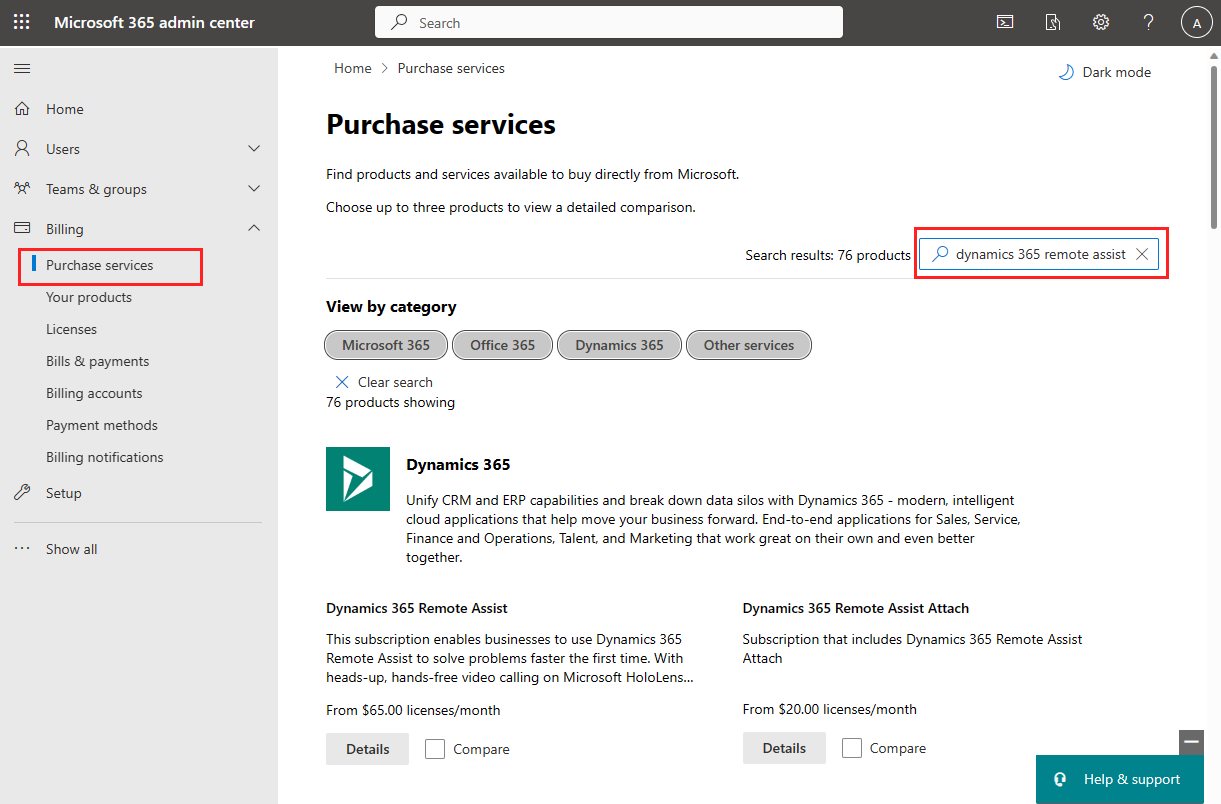
Sélectionnez Détails.
Sur la page Détails de produit sélectionnez Démarrer l’essai gratuit, puis suivez les instructions en ligne.
Option 3 : La licence d’essai de Dynamics 365 Remote Assist Attach (pour les clients de Dynamics 365 Field Service)
Conditions préalables
- Votre organisation doit disposer d’un compte administrateur Microsoft 365 ou Microsoft 365. En savoir plus sur les autorisations de l’administrateur.
Se connecter à Microsoft 365 ou au portail administrateur Office 365 à l’aide du compte Administrateur de votre organisation.
Sur la barre de navigation de gauche, sélectionnez Facturation>Acheter des services.
Recherchez Dynamics 365 Remote Assist Attach.
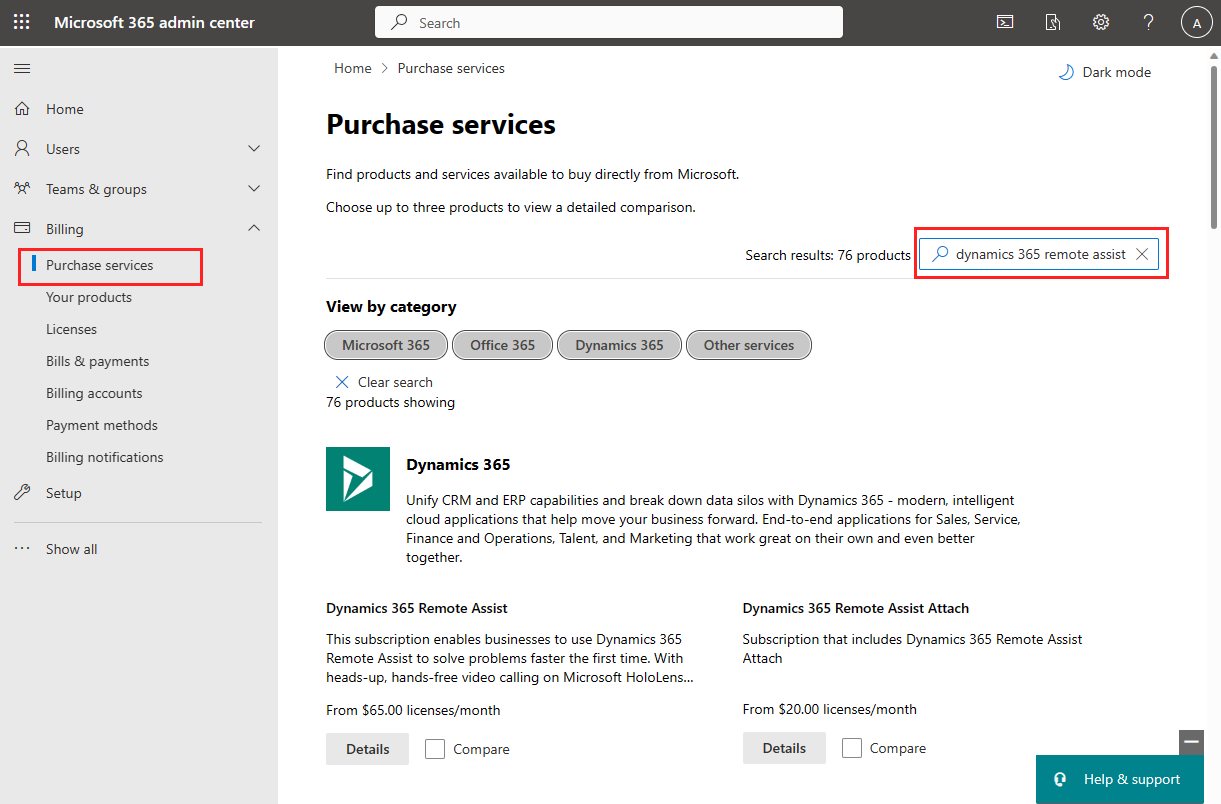
Sélectionnez Détails.
Sur la page Détails de produit sélectionnez Démarrer l’essai gratuit, puis suivez les instructions en ligne.